Πώς να αποκτήσετε γρήγορη πρόσβαση στο φάκελο User στα Windows 10
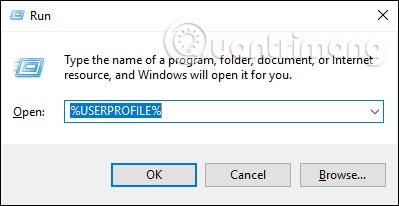
Για γρήγορη πρόσβαση στο φάκελο User στα Windows 10, έχουμε πολλούς διαφορετικούς τρόπους πρόσβασης σε αυτόν.
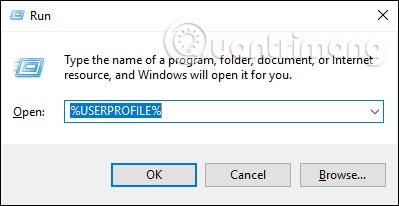
Ο φάκελος χρήστη στα Windows είναι ένας φάκελος που δημιουργήθηκε ειδικά για κάθε λογαριασμό χρήστη που έχει ρυθμιστεί στον υπολογιστή. Ο φάκελος Χρήστης περιέχει σημαντικούς φακέλους όπως Έγγραφα, Εικόνες, Λήψεις, Επιφάνεια εργασίας ή σημαντικό φάκελο δεδομένων AppData. Κανονικά, για να ανοίξετε το φάκελο User, θα χρειαστεί να αποκτήσετε πρόσβαση στη μονάδα C και να βρείτε το φάκελο User. Ωστόσο, μπορούμε επίσης να συντομεύσουμε τη λειτουργία μέσω ορισμένων γρήγορων τρόπων πρόσβασης στο φάκελο Χρήστης στους οποίους σας καθοδηγεί το Tips.BlogCafeIT παρακάτω.
Μέθοδος 1: Γρήγορο άνοιγμα του χρήστη μέσω της εντολής Run
Πατάμε το συνδυασμό πλήκτρων Ctrl + R και μετά εισάγουμε την εντολή %USERPROFILE% για να ανοίξει γρήγορα ο φάκελος User στον υπολογιστή.
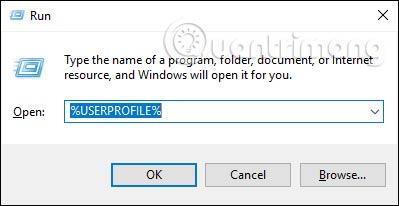
Τα αποτελέσματα του φακέλου χρήστη εμφανίζονται όπως φαίνεται παρακάτω.
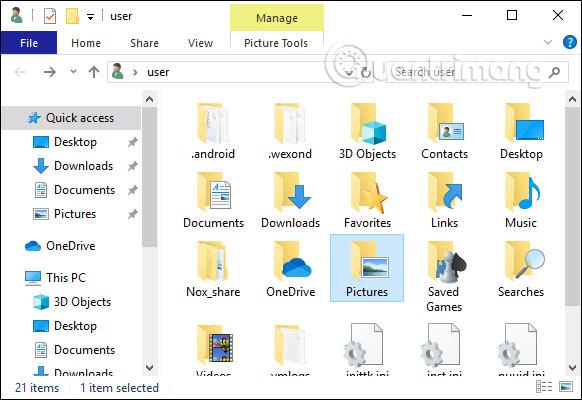
Μέθοδος 2: Πρόσβαση από την Εξερεύνηση αρχείων
Ανοίγουμε τη διεπαφή File Explorer και, στη συνέχεια, κάνουμε δεξί κλικ στην κενή περιοχή κάτω από τη διεπαφή του αριστερού μενού και επιλέγουμε Εμφάνιση όλων των φακέλων .
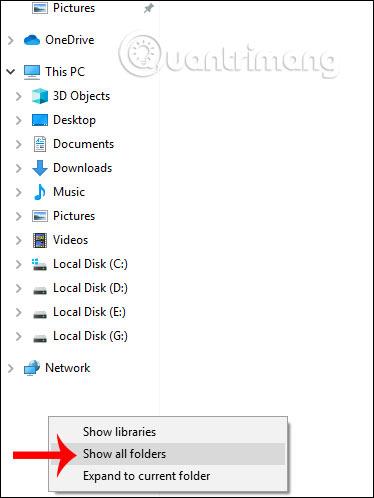
Ο φάκελος Χρήστης θα προστεθεί τώρα στη γραμμή πλοήγησης για γρήγορη πρόσβαση.
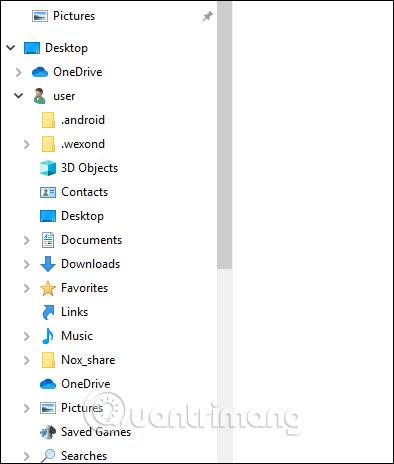
Αυτή η γραμμή πλοήγησης έχει επίσης πολλούς διαφορετικούς φακέλους, οπότε αν θέλετε να εμφανίζεται πάντα ο φάκελος Χρήστης, μπορείτε να τον καρφιτσώσετε στην ενότητα Γρήγορη πρόσβαση. Κάντε δεξί κλικ στο φάκελο User και επιλέξτε Pin to Quick Access.
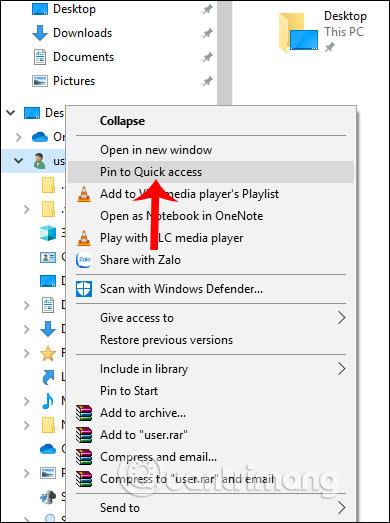
Μέθοδος 3: Δημιουργήστε μια συντόμευση για πρόσβαση στο φάκελο User
Πρώτα κάνουμε δεξί κλικ σε μια κενή περιοχή της επιφάνειας εργασίας και επιλέγουμε Νέο > Συντόμευση .
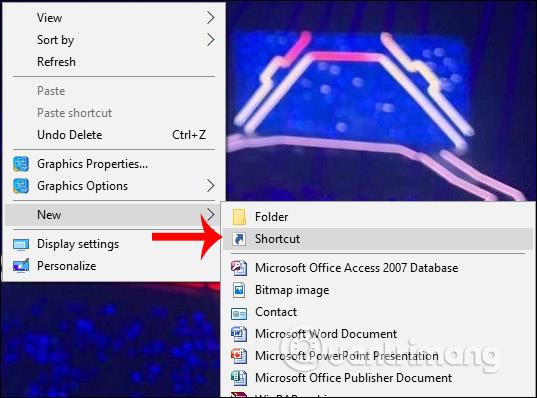
Στη συνέχεια , εισαγάγετε τη διαδρομή φακέλου χρήστη στη διεπαφή και επιλέξτε Επόμενο για να συνεχίσετε. Ονομάστε τη συντόμευση και, στη συνέχεια, κάντε κλικ στο Τέλος για αποθήκευση.
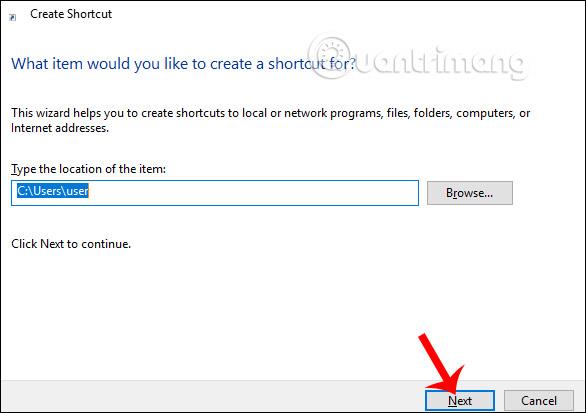
Ή στη διεπαφή File Explorer, κάντε δεξί κλικ στο φάκελο User και επιλέξτε Pin to Start για να το επισυνάψετε στη διεπαφή του μενού Start.
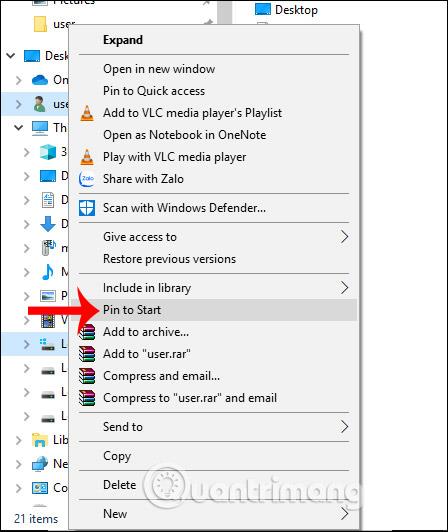
Έτσι, η πρόσβαση στο φάκελο Χρήστης γίνεται πολύ πιο απλή μέσω των παραπάνω μεθόδων γρήγορης πρόσβασης. Με τη μέθοδο 3, μπορείτε να την εφαρμόσετε σε πολλούς άλλους φακέλους στον υπολογιστή σας.
Σας εύχομαι επιτυχία!
Η λειτουργία Kiosk στα Windows 10 είναι μια λειτουργία για χρήση μόνο 1 εφαρμογής ή πρόσβαση σε μόνο 1 ιστότοπο με επισκέπτες επισκέπτες.
Αυτός ο οδηγός θα σας δείξει πώς να αλλάξετε ή να επαναφέρετε την προεπιλεγμένη θέση του φακέλου Camera Roll στα Windows 10.
Η επεξεργασία του αρχείου hosts μπορεί να προκαλέσει αδυναμία πρόσβασης στο Διαδίκτυο εάν το αρχείο δεν τροποποιηθεί σωστά. Το παρακάτω άρθρο θα σας καθοδηγήσει να επεξεργαστείτε το αρχείο hosts στα Windows 10.
Η μείωση του μεγέθους και της χωρητικότητας των φωτογραφιών θα σας διευκολύνει να τις κοινοποιείτε ή να τις στέλνετε σε οποιονδήποτε. Συγκεκριμένα, στα Windows 10 μπορείτε να αλλάξετε το μέγεθος των φωτογραφιών ομαδικά με μερικά απλά βήματα.
Εάν δεν χρειάζεται να εμφανίσετε αντικείμενα και μέρη που επισκεφτήκατε πρόσφατα για λόγους ασφαλείας ή απορρήτου, μπορείτε εύκολα να το απενεργοποιήσετε.
Η Microsoft μόλις κυκλοφόρησε το Windows 10 Anniversary Update με πολλές βελτιώσεις και νέες δυνατότητες. Σε αυτή τη νέα ενημέρωση θα δείτε πολλές αλλαγές. Από την υποστήριξη γραφίδας Windows Ink έως την υποστήριξη επέκτασης προγράμματος περιήγησης Microsoft Edge, το μενού Έναρξη και η Cortana έχουν επίσης βελτιωθεί σημαντικά.
Ένα μέρος για τον έλεγχο πολλών λειτουργιών απευθείας στο δίσκο συστήματος.
Στα Windows 10, μπορείτε να κατεβάσετε και να εγκαταστήσετε πρότυπα πολιτικής ομάδας για να διαχειριστείτε τις ρυθμίσεις του Microsoft Edge και αυτός ο οδηγός θα σας δείξει τη διαδικασία.
Η Dark Mode είναι μια διεπαφή σκούρου φόντου στα Windows 10, που βοηθά τον υπολογιστή να εξοικονομήσει ενέργεια από την μπαταρία και να μειώσει τον αντίκτυπο στα μάτια του χρήστη.
Η γραμμή εργασιών έχει περιορισμένο χώρο και αν εργάζεστε τακτικά με πολλές εφαρμογές, μπορεί γρήγορα να εξαντληθεί ο χώρος για να καρφιτσώσετε περισσότερες από τις αγαπημένες σας εφαρμογές.









